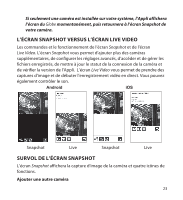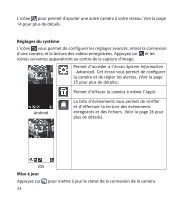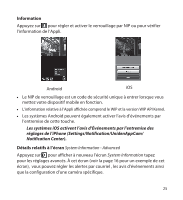Uniden APPCAM23 French Owner's Manual - Page 22
Utilisation De L'appli
 |
View all Uniden APPCAM23 manuals
Add to My Manuals
Save this manual to your list of manuals |
Page 22 highlights
utilisation de l'appli Après avoir installé votre système, l'Appli AppCam d'Uniden ("Uniden AppCam") utilisez L'Appli AppCam pour faire fonctionner, prendre des captures d'image et visionner la vidéo en direct ou enregistrer la vidéo sur votre téléphone intelligent ou votre tablette. Votre système peut comporter plusieurs caméras indépendantes sur votre réseau. Veuillez procéder comme suit pour utiliser l'Appli. ACCÉDER À VOS CAMÉRAS 1. Lancez l'Appli AppCam d'Uniden ("Uniden AppCam"). 2. L'écran du Globe apparaîtra pour chaque caméra afin de vous permet de l'installer sur l'Appli. Révisez les noms de chaque caméra et appuyez sur le globe pour la caméra que vous désirez visionner. 3. L'écran Snapshot s'affichera pour cette caméra. Consultez la page 24 pour les options disponibles à cet écran. Appuyez sur l'image de 'écran. Appuyez sur l'icône pour la sélectionner et appuyez sur le bouton de téléchargement. 4. L'écran Live Video apparaîtra. Consultez la page 29 pour les options disponibles à l'écran de visionnement en direct Live Video. Appuyez sur pour retourner un visionnement Snapshot. 22